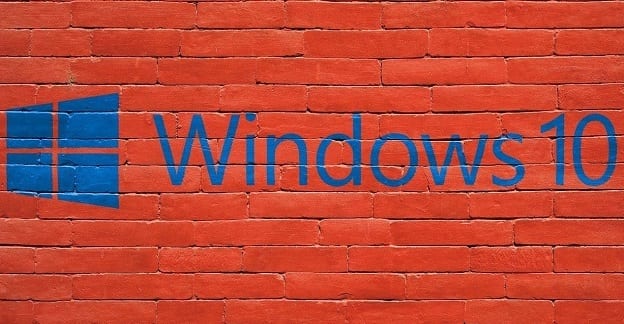Виндовс Хелло је одлична алтернатива стандардној лозинки за Виндовс 10 . Можете да користите ову биометријску опцију за пријављивање да бисте тренутно откључали своје Виндовс 10 уређаје. Али функција препознавања лица понекад може да прикаже следећу поруку о грешци: „Нисмо могли да пронађемо камеру компатибилну са Виндовс Хелло Фаце“. То значи да не можете да користите Виндовс Хелло Фаце за приступ рачунару. Хајде да истражимо како можете да решите овај проблем.
Нисмо могли да пронађемо камеру компатибилну са Виндовс Хелло Фаце

Инсталирајте ХеллоФаце.инф и ХеллоФацеМигратион.инф
Идите на Овај рачунар и идите на Ц:\Виндовс\Систем32\ВинБиоПлугИнс\ФацеДривер .
Пронађите датотеке ХеллоФаце.инф и ХеллоФацеМигратион.инф .
Затим кликните десним тастером миша на ове датотеке и инсталирајте их на своју машину.
Поново покрените рачунар и проверите да ли је грешка нестала.
Проверите ажурирања камере
Идите у Управљач уређајима , изаберите Камере , кликните десним тастером миша на своју веб камеру и изаберите Ажурирај драјвер да бисте инсталирали најновију верзију драјвера камере за своју веб камеру.

Алтернативно, идите на веб локацију произвођача фотоапарата и проверите да ли су доступна додатна ажурирања.
Уверите се да је Виндовс Хелло Фаце инсталиран
Идите на Подешавања , кликните на Апликације и изаберите Апликације и функције .
Затим идите на Опционе функције .
Пронађите опцију Виндовс Хелло Фаце .
Ако ова опција недостаје, кликните на Додај функцију .
Потражите Виндовс Хелло Фаце и инсталирајте функцију на свом рачунару.
Ако је инсталиран Виндовс Хелло Фаце, притисните опцију Деинсталирај и поново инсталирајте функцију.
Скенирајте системске датотеке у потрази за грешкама
Ако су системске датотеке Виндовс Хелло оштећене, то би могло објаснити зашто систем каже да ваша камера није компатибилна са Виндовс Хелло Фаце.
Покрените командну линију са администраторским правима и покрените следеће команде једну по једну:
- ДИСМ /Онлине /Цлеануп-Имаге /ЦхецкХеалтх
- ДИСМ.еке /Онлине /Цлеануп-имаге /Ресторехеалтх
- сфц /сцаннов

Поново покрените рачунар и проверите да ли грешка и даље постоји.
Проверите да ли су камере онемогућене у подешавањима УЕФИ
Притисните тастер Схифт , идите на Повер и изаберите Рестарт да бисте омогућили Виндовс 10 Адванцед Стартуп Оптионс .
Затим изаберите Решавање проблема и идите на Напредне опције .
Изаберите УЕФИ Фирмваре Сеттингс и притисните Рестарт.
Кликните на Уређаји и уверите се да је подршка за камеру омогућена.
Затим идите на Подешавања , изаберите Ажурирање и безбедност и идите на Виндовс Упдате . Проверите да ли постоје ажурирања, инсталирајте сва ажурирања на чекању и поново покрените машину.
Користите апликацију Гет Хелп
Алтернативно, можете користити и апликацију Гет Хелп да бисте решили проблем.
Почните тако што ћете у поље за претрагу уписати „Виндовс Хелло Фаце камера не ради“.
Затим пустите виртуелног помоћника да покрене алатку за решавање проблема са препознавањем лица.
Ако се проблем настави, пустите помоћника да ресетује вашу камеру.
Пратите све додатне савете на екрану да бисте решили проблем.
Ресетујте биометријску базу података
Напомена : Пре него што следите доле наведене кораке, имајте на уму да ће они ресетовати Виндовс Хелло подешавања за сваког корисника регистрованог на вашем рачунару.
Откуцајте сервицес.мсц у Виндовс поље за претрагу и притисните Ентер да бисте покренули апликацију Сервицес .
Пронађите Виндовс биометријску услугу .
Кликните десним тастером миша на њега и изаберите Стоп из контекстног менија.
Затим идите на Овај рачунар и идите на Ц:\Виндовс\Систем32\ВинБиоДатабасе .
Направите резервну копију фасцикле ВинБиоДатабасе .
Затим избришите све датотеке из те фасцикле.
Вратите се на Виндовс биометријску услугу и поново је покрените.
Идите на Подешавања и изаберите Налози .
Затим кликните на Опције пријаве и поново региструјте податке Виндовс Хелло Фаце .

Закључак
Да закључимо, ако Виндовс 10 каже да ваша камера није компатибилна са Виндовс Фаце Хелло, инсталирајте ФацеДривер и ажурирајте камеру. Затим проверите да ли је Виндовс биометријска услуга покренута. Ако проблем и даље постоји, ресетујте биометријску базу података. Које од ових решења вам је успело? Обавестите нас у коментарима испод.